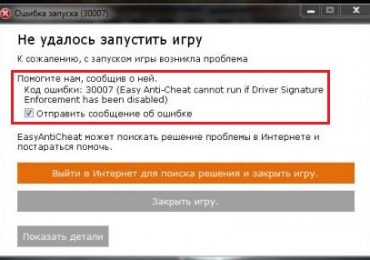Настройка Wi-Fi роутера Tenda W308R относительно проста. Но при осуществлении этой операции необходимо учитывать большое количество самых разных особенностей оборудования. Также при установке соединения необходимо помнить, что все операторы имеют свою специфику. Потому в первую очередь необходимо посетить официальный сайт провайдера и изучить всю необходимую информацию максимально подробно.
Подключение и вход в веб-интерфейс
Прежде чем приступить к работе, необходимо правильно подключить роутер к персональному компьютеру.
Данный процесс осуществляется в строгом порядке:
- распаковываем аппарат (для нормальной работы обязательно требуется блок питания и коммуникационный патч-корд);
- подключаем к проводке 220 (В) – в задней части устройства имеется круглый разъем, в который необходимо вставить шнур блока питания (сам блок питания подключается к обычной бытовой розетке);
- соединяем ПК с роутером патч-кордом (один конец вставляем в сетевую карту компьютера, второй – в разъем RG-45 на торцевой стороне устройства);

- в комплекте с роутером обычно идут две антенны – прикручиваем их на предназначенные для установки места (они также располагаются с торцевой стороны устройства);
- нажимаем кнопку «Power» на корпусе устройства.
Когда все перечисленные выше действия выполнены, можно попробовать войти в веб-интерфейс. Он требуется для осуществления подключения Интернет-соединения, а также беспроводной сети вай-фай.
Чтобы войти в интерфейс, требуется выполнить действия в строгом порядке:
- открываем любой интернет-браузер (Google Chrome, Opera, FireFox или даже Enternet Explore);
- в адресной строке вводим 192.168.0.1 – откроется окно ввода логина и пароля;
- в поле логин пишем «admin», в поле password: «admin».

В последствии при необходимости обозначенные выше данные для входа можно будет изменить, для чего потребуется перейти в соответствующий раздел. Если по какой-то причине обозначенная выше комбинация логина и password не работает, то необходимо сбросить установки на заводские. Сделать это можно при помощи длинного тонкого предмета: в задней части роутера присутствует углубление с кнопкой.
Для сброса ранее установленного логина и password требуется нажать в соответствующем месте и удерживать в таком положении предмет в течение приблизительно 10 с. После этого будут установлены стандартные параметры. В том числе, комбинация логин- password.
Настройка интернет
Когда физически роутер подключен к ПК, остается только поработать с параметрами для создания доступа к Internet. Для каждого отдельного оператора параметры существенно различаются.
Видео: Обзор Tenda W308R
Megaline, ID-Net
Процесс подключения роутера к Megaline, ID-Net чрезвычайно прост и занимает минимальное количество времени. Но прежде чем приступить к созданию соединения непосредственно с интернетом, требуется осуществить регистрацию в системе Megaline.
Для этого необходимо выполнить действия:
- открываем форму для регистрации;
- заполняем все присутствующие в ней поля:
- GUID код (выдает непосредственно оператором);
- логин и password (выбирается самостоятельно, впоследствии нельзя изменить);
- мобильный телефон и E-Mail;
- контрольный вопрос и контрольный ответ;
- цифры с картинки.
- нажимаем на кнопку «Регистрация».
Когда все выше перечисленные действия выполнены, можно приступать непосредственно к работе с Интернет-соединением.
Данная операция выполняется в таком порядке:
- заходим через веб-интерфейс в параметры аппарата;
- переходим на страницу advanced settings->WAN settings;
- выбираем режим аутентификации – PPPoE;
- заполняем поля «Access Account» (логин) и «Access Password» (password) соответствующими символами;
- нажимаем на кнопку «ОК», расположенную внизу страницы.
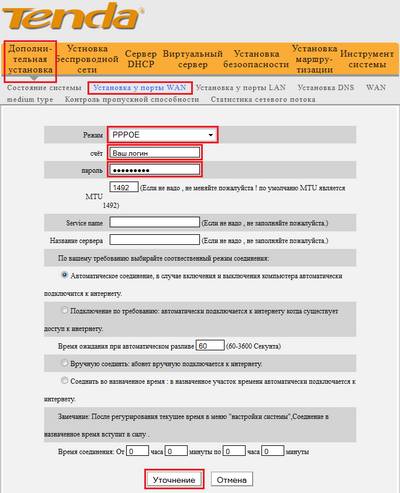
Если соединение после выполнения всех перечисленных выше операций не устанавливается, то следует проверить, соответствую ли общие патаметры требуемым:
- VPI- 0;
- VCI – 40;
- Протокол – PPPoE.
Также следует обязательно проверить правильность написания логина и пароля для доступа.
При необходимости следует проверить DNS сервера.
Они имеют следующие значения:
- DNS 1 – 212.154.163.162;
- DNS 2 – 95.56.237.24.
Beeline
Работа с таким провайдером, как Beeline, связана с большим количеством самых разных особенностей. Самой важной является предварительная подготовка сетевой карты персонального компьютера.
Данное действие выполняется следующим образом:
- нажимаем правой кнопкой мыши на значок «Подключение по локальной сети» — нажимаем на «Свойства» в контекстном меню;
- во вкладке «Общие» выбираем «Протокол интернет TCP/IP» — нажимаем «Свойства»;

- устанавливаем галочки напротив «Получить IP-адрес автоматически», «Получить адрес DNS-сревера автоматически»;
- нажимаем на кнопку «ОК».
Когда все подготовительные операции выполнены, следует приступить непосредственно к подключению Tenda W308R.
Делается это следующим образом:
- заходим в веб-интерфейс;
- открываем параметры advanced settings->WAN settings;
- указываем логин и password в соответствующих полях (данная информация предоставляется непосредственно провайдером);
- в поле аутентификация – выбираем L2TP+динамический IP адрес;
- в поле VPN пишем tp.internet.beeline.ru;
- нажимаем на кнопку «ОК».
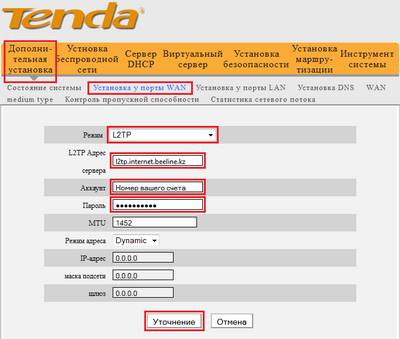
Когда все операции выполнены, следует перезагрузить роутер. Только после этого введенные параметры вступят в действие.
DNCP подключение: в чем особенность
Некоторые операторы работают с DHCP-соединением. Чтобы подключение подобного типа работало, необходимо знать некоторые особенности его работы.
После входа в веб-интерфейс требуется выполнить действия:
- перейти во вкладку DHCP Server;
- открыть раздел DHCP Server (названия двух вкладок совпадают);
- напротив пункта DHCP Server поставить галочку (переводим в положение Enabled);
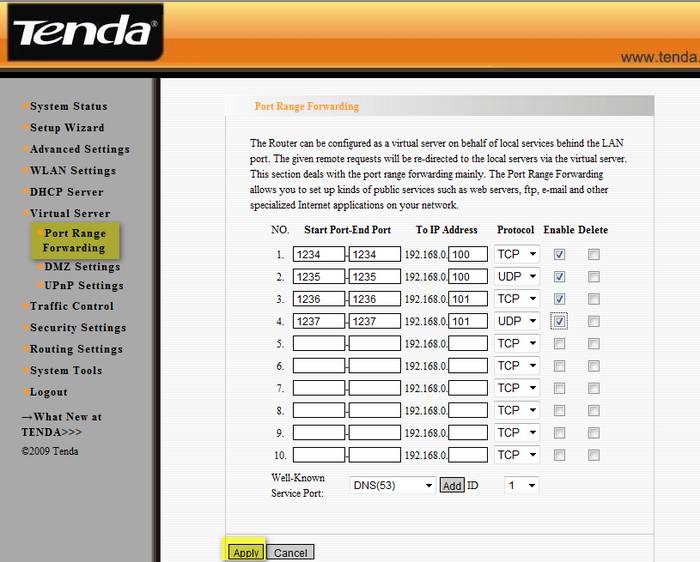
- IP pool start address – 192.168.0.10;
- IP pool end address – 192.168.0.150;
- нажать на кнопку «ОК».
Параметры могут несколько отличаться от обозначенных выше – это зависит от специфики используемого провайдером оборудования и множества других факторов.
Настройка роутера Tenda W308r для Ростелеком
Настройка Tenda W308r для работы с провайдером Ростелеком достаточно проста.
Для этого необходимо выполнить такие действия:
- зайти через веб-интерфейс в параметры;
- открыть раздел advanced settings->WAN settings;
- указать логин и пароль в соответствующих полях (данная информация предоставляется непосредственно провайдером);
- выбрать режим аутентификации – PPPoE;
- заполнить поля «Access Account» (логин) и «Access Password» (пароль) соответствующими символами;
- нажать на кнопку «ОК», расположенную внизу страницы.
После осуществления всех установок можно приступать к настройкам параметров Wi-Fi.
Видео: Configurar tenda W308R
Настройка Wi-Fi
Когда выполнена подготовка Интернет-соединения, можно приступить к вводу параметров Wi-Fi через веб-интерфейс.
Делается это достаточно просто:
- открывает раздел под названием «Установка беспроводной сети»;
- выбираем вкладку «Основные установки беспроводной сети»;
- ставим галочку напротив «Включить беспроводной режим»;
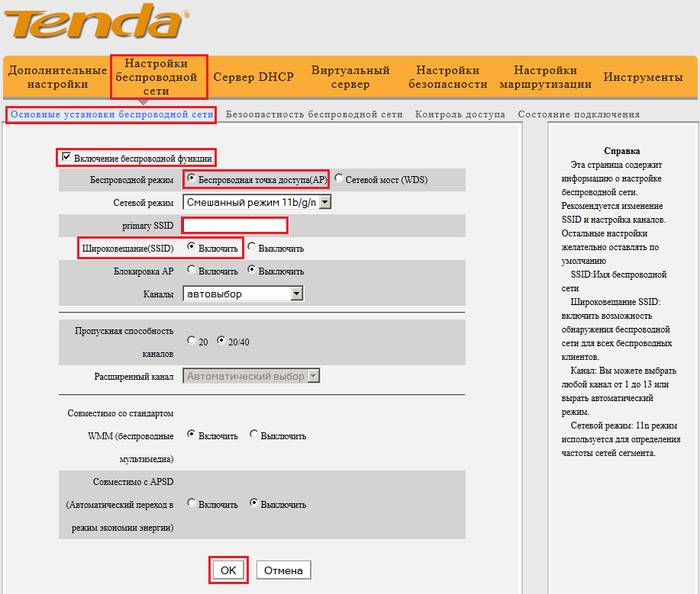
- в поле «Primary SSID» прописываем наименование беспроводной сети, который будет отображаться в окне поиска;
- ставим галочку напротив «Включено» в пункте «Радиовещание SSID»;
- в окне «AP Isolution» ставим галочку напротив «Включено».
После завершения настройки Wi-Fi можно будет сразу пользоваться доступом в интернет. Для этого достаточно активировать устройства для доступа к беспроводному соединению на соответствующем устройстве – это может быть планшет, смартфон, ноутбук или стационарный персональный компьютер.
Безопасность и защита
Зачастую доступ к беспроводной сети пытаются получить различного рода злоумышленники. Устройство Tenda W308R позволяет защитить соединение от покушений подобных пользователей.
Сделать это достаточно просто – необходимо лишь открыть веб-интерфейс и выполнить определенные действия:
- открываем вкладку «Установка беспроводной сети»;
- находим раздел «Безопасность беспроводной сети»;
- в поле «Режим безопасности» выбираем раздел «WPA2-PSK»;
- в поле «Пароль» указываем пароль доступа;
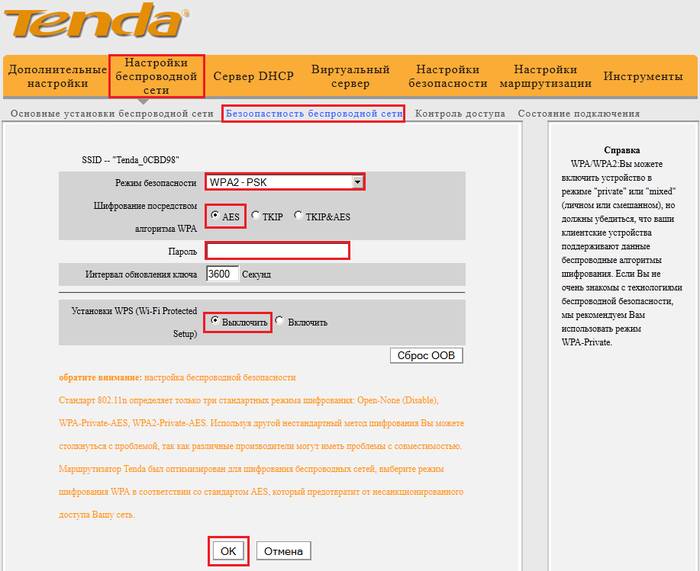
- пункт «Установка WPS» — ставим галочку напротив «выключено».
Важно помнить, что длина пароля не должна быть более 8 символов. В противном случае процесс настройки не будет завершен. Также необходимо помнить о том, что пароль должен быть достаточно сложным. Оптимальным вариантом будет включение в пароль букв различного регистра, а также чисел.
Роутер Tenda W308R представляет собой довольно надежное оборудование, которое позволяет успешно получить доступ к глобальной сети через практически любого оператора. Обширные и разносторонние настройки дают возможность сделать работу с аппаратом наиболее удобной. Важно лишь максимально подробно изучить все нюансы создания подключения.
Ни в коем случае не нужно забывать устанавливать пароль доступа к созданной сети вай-фай. Tenda W308R – отличное устройство для распределения ресурсов между большим количеством ПК или иных устройств.